Чтобы было совсем удобно, в Telegram есть бот @TgraphioBot, который заставляет ссылки на статьи Telegraph, а также ссылки Telegram на каналы, чаты и профили работать в случае блокировки. Принцип работы также прост и понятен.
Как пользоваться блог-платформой Telegraph от Telegram?
Привет всем! Telegram Messenger предлагает множество полезных инструментов для бизнеса, маркетинга и ведения блога. И одна из них, о которой я хочу рассказать сегодня, — блог-платформа Telegraph (адрес: telegra.ph).
Эта платформа предназначена для публикации заметок и статей, где помимо текста можно размещать изображения, видео с YouTube или Vimeo и ссылки. Сама платформа имеет очень понятный и простой интерфейс. И вы можете использовать его не только для публикации статей в Telegram, но и для того, чтобы делиться ссылками на свои заметки из Телеграфа в других социальных сетях, списках рассылки и т.д.
Для кого-то это может стать альтернативой ведению полноценного блога или платного хостинга.
Telegraph полезен, если вы хотите сделать не просто короткий пост на своем Telegram-канале, а написать полноценную статью, в которую добавить картинки/видео и ссылки. Я часто использую его для таких целей.
В партнерском продвижении, например, Telegraph полезен для написания статейных постов. То есть, вы пишете полезную статью о партнерском продукте и даете на нее свою партнерскую ссылку.
Кстати, это вариант, если ваша партнерская ссылка запрещена к распространению. Например, социальная сеть блокирует партнерский домен, даже если вы прикрываете его ссылкой или редиректом. Тогда вы можете использовать статью, подобную этой, и поставить ссылку на свою страницу в Телеграфе вместо партнерской ссылки. Пример такой статьи с партнерской ссылкой вы можете увидеть здесь.
Как работает платформа и как опубликовать запись?
Кстати, для использования Telegraph не обязательно создавать учетную запись, и вы также можете писать анонимно. Просто зайдите на сайт платформы по адресу telegra.ph, и перед вами откроется страница для создания сообщения:
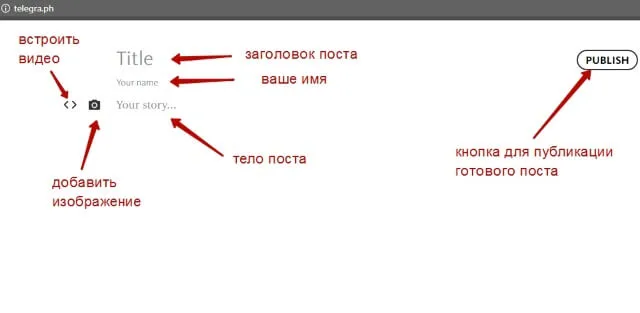
В поле «Заголовок» введите название сообщения. В поле «Ваше имя» введите имя автора. И «Ваша история…» — Это основная часть вашего рассказа — здесь вы пишете свой рассказ или, например, копируете и вставляете его из Wordboard.
Чтобы добавить картинку или видео, установите курсор в нужном месте в теле статьи. С левой стороны отображаются два символа: Треугольные скобки предназначены для добавления видео, а камера — для загрузки фото. Давайте рассмотрим оба варианта.

Когда мы нажимаем на скобки, появляется надпись, которая переводится так: «Введите ссылку на видео с YouTube, Vimeo или сообщение в Twitter и нажмите «Enter»».
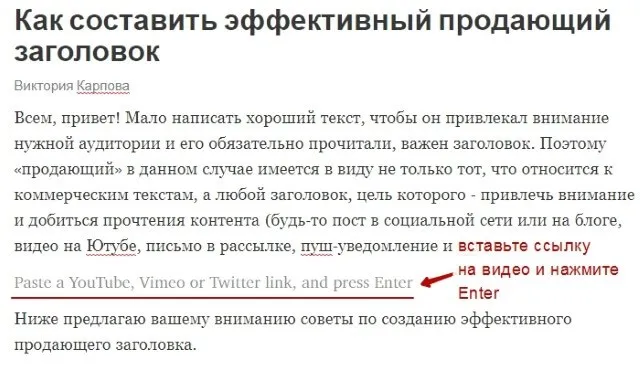
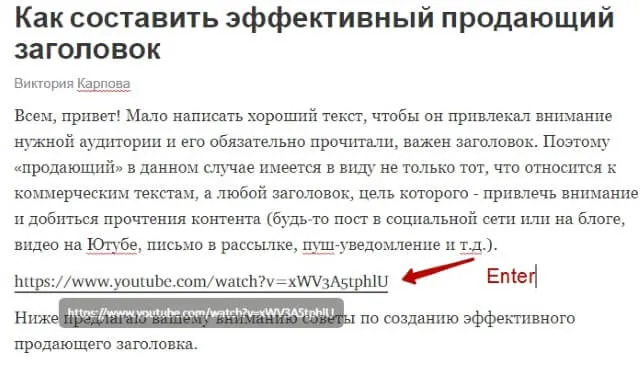
Я указал ссылку на видеоролик YouTube, нажал клавишу Enter, и видеоролик отобразился. Кстати, вы можете добавить описание под плеером.
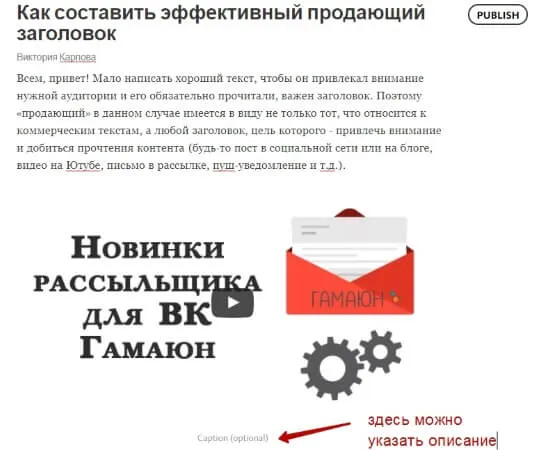
Чтобы загрузить фотографию, поместите курсор в нужное место статьи, нажмите на значок камеры, выберите фотографию на компьютере и загрузите ее. Внизу можно также ввести описание для фотографии.
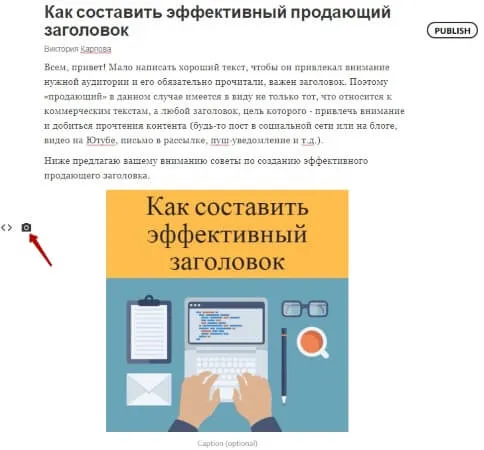
Чтобы отформатировать текст — выделить жирным шрифтом, курсивом, добавить ссылку, выделить подзаголовки или цитату — выделите мышью нужную часть текста. Над ним появится панель инструментов:

Чтобы опубликовать свою статью, нажмите кнопку «Опубликовать» с правой стороны. После этого статья будет опубликована, и вы сможете скопировать ссылку на нее в строку браузера. После публикации вместо кнопки «Опубликовать» появляется кнопка «Редактировать». Вы всегда можете отредактировать свое сообщение по этой ссылке, но только с того же устройства и браузера, с которого вы его добавили.
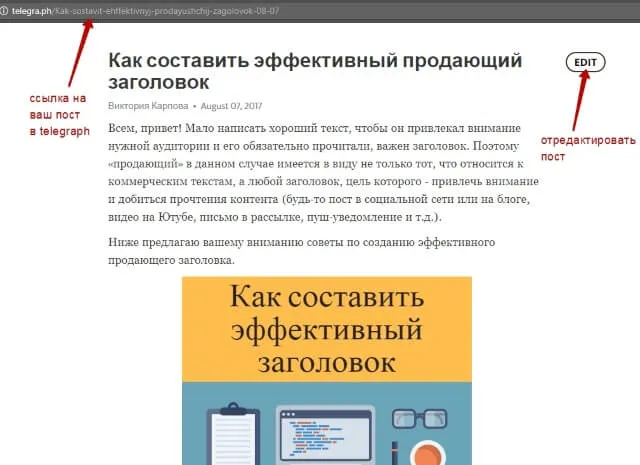
Чем вам пригодится бот Telegraph?
Лично я подключил свою блогерскую платформу к своему каналу Telegram, добавив специального бота. Это удобно, потому что я могу управлять всеми своими постами из своего аккаунта, видеть статистику их просмотров и при необходимости редактировать их.
Бот может быть добавлен с помощью внутреннего поиска Telegram с именем @telegraph.
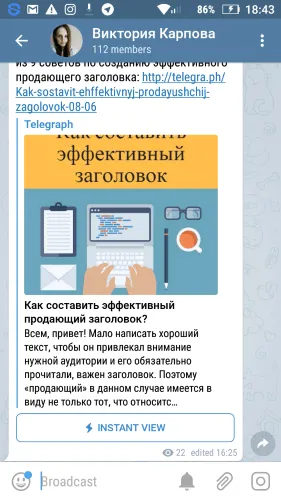
После добавления откройте чат с ним и нажмите кнопку «Начать» внизу.
Бот поможет вам войти в Telegraph, чтобы вы могли заходить на платформу с этого аккаунта, публиковать посты, редактировать их с любого устройства и просматривать статистику доступа.
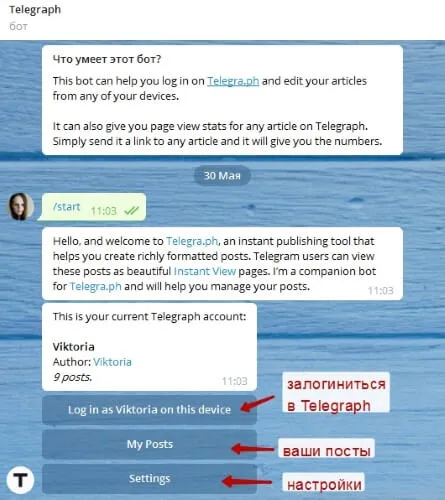
Вы можете войти в свой аккаунт в Telegraph прямо из чата с роботом, нажав на кнопку «Войти как… на этом устройстве».
Когда вы нажмете на кнопку «Мои сообщения», робот покажет, сколько сообщений было опубликовано в вашем аккаунте на данный момент, список этих сообщений и количество просмотров каждого сообщения. Чтобы отредактировать сообщение, нажмите на его название.
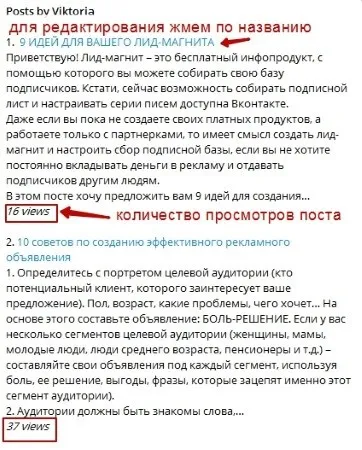
Кнопка Настройки открывает дополнительные настройки:
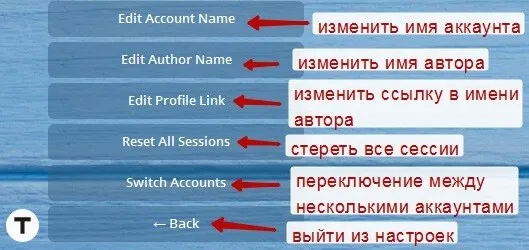
Такой помощник будет полезен тем, кто ведет несколько каналов или групп в Telegram, ведь с помощью бота можно быстро переключаться между аккаунтами.
Как функционирует платформа Telegraph и как осуществить показ записи?
Для использования платформы не нужно регистрироваться. Статьи могут быть опубликованы анонимно. Для этого достаточно зайти на сайт telegra.ph, и перед пользователем откроется страница, необходимая для публикации статей, фотографий и видео. Опубликовать текст на платформе довольно просто. Для этого введите название будущей статьи в колонке «Заголовок». Затем в графе «Ваше имя» напишите имя автора статьи и перейдите в раздел «Ваша история». » Здесь написан сам текст. Это может быть написано непосредственно на платформе или скопировано из программы обработки текстов.
Многие пользователи также хотят загружать видео и фотографии в дополнение к тексту, и это несложно. Для этого наведите указатель мыши на нужное место в тексте, и вы увидите слева два значка: треугольные скобки (обозначающие добавление видеофайлов) и фотоаппарат, который, конечно же, обозначает загрузку фотографий.
Давайте подробнее рассмотрим эти два параметра файлов.
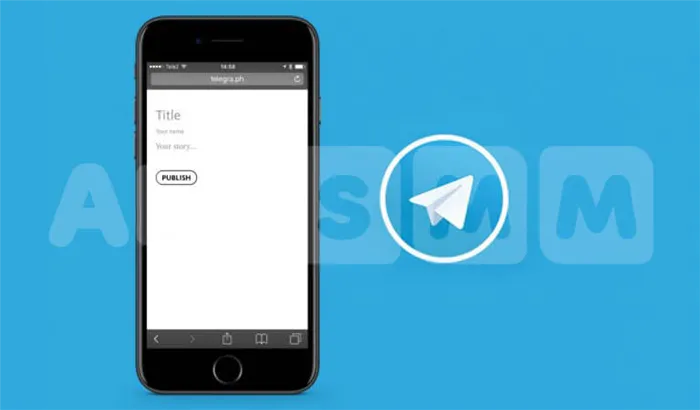
Подключение видеофайлов из Ютуба или Vimeo
Чтобы добавить видеофайл, наведите указатель мыши на треугольные скобки и щелкните. Затем появится сообщение, которое буквально означает: Введите ссылку на видеофайл с YouTube, Vimeo или аккаунта Twitter, а затем нажмите кнопку «Добавить». Затем файл загружается из выбранного источника.
Чтобы загрузить изображения и фотографии, выполните следующие действия: Установите курсор в нужном месте текста, выберите значок с изображением камеры и нажмите на него. Затем открываются файлы с картинками, установленные на вашем компьютере, выбираются нужные и осуществляется загрузка. Затем вы можете поместить описание под фотографией.
Чтобы отформатировать статью, выделите нужную часть текста, после чего появится таблица с инструментами. Выберите нужное действие и выполните его. Публикация осуществляется нажатием кнопки «Опубликовать», и статья отображается у пользователей Telegram. Опубликованную статью можно отредактировать в любое время, нажав кнопку «Редактировать». Следует отметить, что редактирование возможно только с того компьютера, с которого была опубликована статья. Если вы хотите добавить бота, вы можете воспользоваться поисковой системой платформы Telegram @telegraph.
После установки откройте с его помощью чат и нажмите «Начать». Бот позволяет быстро зарегистрироваться, после чего вы можете зайти на свою страницу с любого компьютера и выполнить все необходимые действия. В своем личном кабинете на платформе вы можете перейти непосредственно на страницу с ботом, нажав на кнопку «Войти как. на этом устройстве».
Если вы нажмете на «Мои сообщения», вы сможете увидеть, сколько сообщений вы опубликовали и сколько человек их увидели. Чтобы отредактировать сообщение, нажмите на его название. Нажмите «Настройки» для получения дополнительных настроек.
Особенности добавления ссылочной массы на записи из Telegraph в Телеграм-канале
Следует отметить, что при создании ссылки в ленте Telegram загружаются первые строки текста и прикрепленное изображение. Также можно написать дополнительную информацию в тексте.
Если вы используете платформу с мобильных устройств, есть такая функция, как Instant View, которая позволяет просматривать информацию быстро и с минимальными перемещениями.
Помните, что популярность канала начинается с получения большего количества подписчиков и просмотров. Поэтому мы рекомендуем воспользоваться сервисом all-smm.com, чтобы вы могли безопасно добавить живых подписчиков в свой Telegram-канал.
Помните, что популярность канала начинается с получения большего количества подписчиков и просмотров. Поэтому мы рекомендуем воспользоваться сервисом all-smm.com, чтобы вы могли безопасно добавить живых подписчиков в свой Telegram-канал.
Блог с навигацией
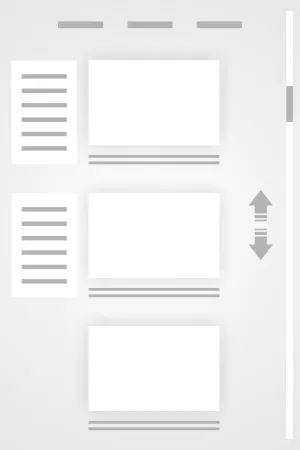
Более крупные блоги лучше распределить по категориям. Верхнее меню на изображении предназначено для фильтрации статей по категориям. А чтобы улучшить видимость других интересных статей, мы вводим блоки «Популярное» и «По теме». На рисунке они расположены один под другим и образуют левую колонку блога. Блок «Популярное» содержит ссылки на некоторые из наиболее читаемых сообщений. Похожие блоки ссылаются на другие сообщения в той же категории.
Блоки могут питать другие ссылки; существует множество вариантов оформления блога. Цель — вовлечь читателя в тему, включив в нее проверенные статьи.
Тонкости навигации по блогу могут быть бесконечными. Но это немного отвлекает владельца от его первоначальной цели: хранить ссылки на статьи Telegraph в одном месте. Вам нужно подумать о навигации и разделении статей по категориям, начиная с нескольких сотен постов. Но даже тысячи опубликованных статей не обязательно требуют навигации. Напомню, что такой блог не так хорошо работает в поисковых системах, как блог с индивидуально проиндексированными страницами. Блог в Telegraph подойдет социальному писателю. Эти блогеры пишут напрямую в социальные сети, сторонние сервисы и собирают вокруг каждого поста доступную аудиторию. Социальные блогеры обходятся Telegram и Twitter для коротких сообщений, и никому не приходит в голову проверять, сколько лет его сообщению.
Но есть блогеры, которые пишут длинные статьи с картинками в Facebook. Им понравится идея блога на Telegraph, потому что инструменты просты, и у них есть возможность сохранять посты, не смешивая их с традиционным контентом Facebook.
Еще один аргумент: новый алгоритм Facebook для ранжирования постов хоронит старые посты, основываясь на популярности новых постов и их релевантности для читателей. Найти старый пост в хронологическом порядке стало сложнее, потому что даже посты одного и того же автора на его странице сортируются в соответствии с логикой виральности контента.
Подписка
На первой странице блога Telegraph следует установить форму подписки, чтобы подписчики получали уведомления о публикации нового сообщения. Необходимо создать Telegram-бота для оповещения подписчиков. Давайте будем последовательны в использовании плодов труда Павла Дурова!
Кто знает, будет ли теперь работать Telegram?
Ура! RCN разблокировала сайт telegra.ph! Этот хороший инструмент снова в нашем распоряжении.








